Samsung NB-NH Handbook
Browse online or download Handbook for Unknown Samsung NB-NH. Samsung NB-NH Benutzerhandbuch User Manual
- Page / 72
- Table of contents
- BOOKMARKS




- Inhaltsverzeichnis 2
- Vor Inbetriebnahme des Geräts 10
- Vorbereitung 12
- 4 Verriegeln Sie das Schloss 20
- 2.2.1 Vor dem Anschließen 22
- DVI OUTDVI IN 23
- AUDIO OUT 26
- RGB INRGB OUT 29
- DC 14V IN 30
- 2.4 "PCoIP" 32
- 2.4.4 Fenster Configuration 34
- Registerkarte IPv6 36
- Registerkarte Label 38
- Registerkarte Discovery 39
- Registerkarte Session 40
- Registerkarte Language 41
- Registerkarte OSD 42
- Registerkarte Display 42
- Registerkarte Reset 44
- 2.4.5 Fenster Diagnostics 45
- Registerkarte PCoIP Processor 47
- Registerkarte Ping 48
- 2.4.6 Fenster Information 49
- 2.4.7 Fenster User Settings 51
- Registerkarte Mouse 52
- Registerkarte Keyboard 53
- Display Topology 55
- Touch Screen 57
- 2.4.8 Fenster Password 58
- Handbuch zur Fehlerbehebung 60
- Technische Daten 61
- Kontakt zu Samsung 63
- Kein Produktdefekt 69
- Ordnungsgemäße Entsorgung 71
Summary of Contents
BenutzerhandbuchNB-NHFarbe und Aussehen des Geräts sind geräteabhängig, und jederzeitige Änderungen der technischen Daten des Geräts zum Zweck der Lei
10Vor Inbetriebnahme des Geräts Vor Inbetriebnahme des Geräts VorsichtVerwenden Sie kein brennbares Spray und keine brennbare Substanz in der Nähe des
11Vor Inbetriebnahme des Geräts Vor Inbetriebnahme des GerätsSchützen Sie das Netzteil vor Wasser oder Feuchtigkeit.z Dies kann zu einem elektrischen
121 Vorbereitung1 Vorbereitung1.1 Überprüfen des Inhalts 1.1.1 Entfernen der Verpackung1 Öffnen Sie die Verpackung. Achten Sie darauf, das Gerät nich
13Vorbereitung11 Vorbereitung1.1.2 Überprüfen des Lieferumfangs z Kontaktieren Sie den Händler, bei dem Sie das Produkt gekauft haben, wenn etwas feh
14Vorbereitung11 Vorbereitung1.2 Bauteile1.2.1 Taste Die Farbe und Form von Teilen können sich von diesen Darstellungen unterscheiden. Unangekündigte
15Vorbereitung11 Vorbereitung1.2.2 Rückseite Die Farbe und Form von Teilen können sich von diesen Darstellungen unterscheiden. Unangekündigte Änderung
16Vorbereitung11 Vorbereitung1.2.3 Seitenansicht rechts Die Farbe und Form von Teilen können sich von diesen Darstellungen unterscheiden. Unangekündig
17Vorbereitung11 Vorbereitung1.3 Installieren1.3.1 Zusammenbau z Die Farbe und Form von Teilen können sich von diesen Darstellungen unterscheiden. Una
18Vorbereitung11 VorbereitungVorsichtLösen Sie die Sperre erst, oder entfernen Sie den Befestigungsstift aus dem Standfuß erst, nachdem Sie den Sockel
19Vorbereitung11 Vorbereitung1.3.2 Ändern der GerätehöhePassen Sie die Standfußhöhe an, nachdem Sie den Standfuß am Monitor befestigt haben. Die Farbe
Inhaltsverzeichnis2InhaltsverzeichnisVOR INBETRIEBNAHME DES GERÄTS4 Copyright4 In diesem Handbuch verwendete Symbole4 Symbole für Sicherheitshinweise5
20Vorbereitung11 Vorbereitung1.3.3 Schloss für den DiebstahlschutzDurch das Schloss für den Diebstahlschutz können Sie das Gerät sogar im öffentliche
212 Verwenden von "PCoIP"2 Verwenden von "PCoIP"2.1 Was ist ein "PC over IP" ?z Dieser Monitor kann einerseits den Bilds
22Verwenden von "PCoIP"22 Verwenden von "PCoIP"2.2 Anschließen zur Verwendung von "PCoIP" z Schließen Sie das Netzkabel
23Verwenden von "PCoIP"22 Verwenden von "PCoIP"2.2.2 Anschließen an ein Videogerätz Schließen Sie das Netzkabel nicht an, bevor n
24Verwenden von "PCoIP"22 Verwenden von "PCoIP"2.2.2.3 Anschließen mit einem HDMI/DVI-Kabel1 Verbinden Sie den [HDMI IN]-Anschluss
25Verwenden von "PCoIP"22 Verwenden von "PCoIP"2.2.3 Verbinden mit einem LAN1 Schließen Sie das LAN-Kabel an den [LAN]-Anschluss
26Verwenden von "PCoIP"22 Verwenden von "PCoIP"2.2.5 Anschließen von Kopfhörern oder Lautsprechern1 Schließen Sie ein Audioausgabe
27Verwenden von "PCoIP"22 Verwenden von "PCoIP"2.2.7 Anschließen mit einem seriellen Kabel2.2.7.1 Anschließen mit einem seriellen
28Verwenden von "PCoIP"22 Verwenden von "PCoIP"z RS232C-KabelAnschluss: 9-poliges D-SubKabel: Kreuzkabelz AnschlussverfahrenStift
29Verwenden von "PCoIP"22 Verwenden von "PCoIP"2.2.8 Verbinden mit einem zweiten Monitor1 Verbinden Sie den [DVI IN]-Anschluss au
InhaltsverzeichnisInhaltsverzeichnis332 "PCoIP"32 On Screen Display (OSD) 32 Verbindungsfenster33 Menü Options des Bildschirmmenüs34 Fenster
30Verwenden von "PCoIP"22 Verwenden von "PCoIP"2.2.9 Anschließen an die Stromversorgung z Die Farbe und Form von Teilen können sic
31Verwenden von "PCoIP"22 Verwenden von "PCoIP"2.3 Anschließen des Monitors an den Host-PC über ein LAN-Kabel Der Host-PC muss übe
32Verwenden von "PCoIP"22 Verwenden von "PCoIP"2.4 "PCoIP"2.4.1 On Screen Display (OSD) Die lokale Benutzeroberfläche d
33Verwenden von "PCoIP"22 Verwenden von "PCoIP"Abbildung 2-3: Bildschirmmenü-Verbindungsfenster (Verbinden)2.4.3 Menü Options des
34Verwenden von "PCoIP"22 Verwenden von "PCoIP"2.4.4 Fenster ConfigurationMit der Option Configuration der Web-Verwaltungsschnitts
35Verwenden von "PCoIP"22 Verwenden von "PCoIP"z Enable DHCPWenn Enable DHCP aktiviert ist, kontaktiert das Gerät einen DHCP-Serve
36Verwenden von "PCoIP"22 Verwenden von "PCoIP" 10 Mbps Full-Duplex Wenn Sie 10 Mbps Full Duplex oder 100 Mbps Full Duplex auswäh
37Verwenden von "PCoIP"22 Verwenden von "PCoIP"z GatewayGeben Sie die Gateway-Adresse ein.z Enable DHCPv6Aktivieren Sie dieses Kon
38Verwenden von "PCoIP"22 Verwenden von "PCoIP"Registerkarte LabelDas Fenster Label ist sowohl vom Host als auch vom Client aus ve
39Verwenden von "PCoIP"22 Verwenden von "PCoIP"Registerkarte DiscoveryMit den Einstellungen im Fenster Discovery Configuration kön
4 Vor Inbetriebnahme des Geräts Vor Inbetriebnahme des GerätsCopyrightDer Inhalt dieses Handbuchs kann ohne Ankündigung geändert werden, um die Qualit
40Verwenden von "PCoIP"22 Verwenden von "PCoIP"Registerkarte SessionIm Fenster Session können Sie konfigurieren, wie das Host- ode
41Verwenden von "PCoIP"22 Verwenden von "PCoIP"Registerkarte LanguageIm Fenster Language können Sie die Sprache für die Benutzersc
42Verwenden von "PCoIP"22 Verwenden von "PCoIP"Registerkarte OSDAuf der Seite OSD können Sie über den Parameter On Screen Display
43Verwenden von "PCoIP"22 Verwenden von "PCoIP"Anzeigeüberbrückung nur, wenn es keine gültigen EDID-Informationen gibt und die Anz
44Verwenden von "PCoIP"22 Verwenden von "PCoIP"Registerkarte ResetIm Fenster Reset Parameters können Sie die Konfigurationen und R
45Verwenden von "PCoIP"22 Verwenden von "PCoIP"2.4.5 Fenster DiagnosticsDas Menü Diagnostic enthält Links zu Seiten mit Laufzeitin
46Verwenden von "PCoIP"22 Verwenden von "PCoIP" ClearKlicken Sie hier, um alle Ereignisprotokollmeldungen auf dem Gerät zu lösche
47Verwenden von "PCoIP"22 Verwenden von "PCoIP"Registerkarte PCoIP ProcessorIm Fenster PCoIP Processor können Sie den Host oder Cl
48Verwenden von "PCoIP"22 Verwenden von "PCoIP"Registerkarte PingIm Fenster Ping können Sie einen Ping an ein Gerät senden, um fes
49Verwenden von "PCoIP"22 Verwenden von "PCoIP"2.4.6 Fenster InformationIm Fenster Information können Sie Informationen zu dem Ger
5Vor Inbetriebnahme des Geräts Vor Inbetriebnahme des GerätsSicherheitshinweise Die Monitorabbildungen in diesem Handbuch dienen ausschließlich Refere
50Verwenden von "PCoIP"22 Verwenden von "PCoIP" Firmware Build IDVersionscode der aktuellen Firmware Firmware Build DateDatum de
51Verwenden von "PCoIP"22 Verwenden von "PCoIP"2.4.7 Fenster User SettingsIm Fenster User Settings haben Sie Zugriff auf Register
52Verwenden von "PCoIP"22 Verwenden von "PCoIP"z Warn if the connection may be insecureKonfiguriert den Client so, dass er einen W
53Verwenden von "PCoIP"22 Verwenden von "PCoIP"Registerkarte KeyboardIm Fenster Keyboard können Sie die Wiederholungseinstellungen
54Verwenden von "PCoIP"22 Verwenden von "PCoIP"ImageIm Fenster Image können Sie Änderungen an der Abbildqualität der PCoIP-Sitzung
55Verwenden von "PCoIP"22 Verwenden von "PCoIP"Display TopologyIm Fenster Display Topology können Benutzer die Position, Drehung u
56Verwenden von "PCoIP"22 Verwenden von "PCoIP"z Display Layout Wählen Sie aus, ob Ihre Anzeigen (A und B) horizontal oder vertika
57Verwenden von "PCoIP"22 Verwenden von "PCoIP"z RevertSetzt die Einstellungen auf dieser Seite auf die zuletzt gespeicherten Eins
58Verwenden von "PCoIP"22 Verwenden von "PCoIP"automatisch erneut gestartet. Nach der Kalibrierung werden die Koordinaten im Flash
59Verwenden von "PCoIP"22 Verwenden von "PCoIP"gesendet. Der Anbieter qualifiziert die Anforderung und sendet einen Antwortcode, s
6Vor Inbetriebnahme des Geräts Vor Inbetriebnahme des Geräts VorsichtStellen Sie das Gerät nicht in der Nähe von Wärmequellen auf. z Dies kann zu eine
603 Handbuch zur Fehlerbehebung3 Handbuch zur Fehlerbehebung3.1 Vorbereiten der Kontaktaufnahme mit dem Samsung Kundenservicecenter3.1.1 Überprüfen Si
614 Technische Daten4 Technische Daten4.1 Allgemein Unangekündigte Änderungen der oben genannten technischen Daten des Geräts zum Zweck der Qualitätss
62Technische Daten44 Technische Daten4.2 Leistungsaufnahme z Der angezeigte Stromverbrauch kann je nach den Betriebsbedingungen oder wenn die Einstell
63 Anhang AnhangKontakt zu Samsung Falls Sie Fragen oder Anregungen zu Samsung-Produkten haben, wenden Sie sich bitte an den Samsung-Kundendienst. NOR
64Anhang AnhangGUATEMALA 1-800-299-0013 http://www.samsung.com/latin (Spanish)http://www.samsung.com/latin_en (English)HONDURAS 800-27919267 http://ww
65Anhang AnhangCZECH 800 - SAMSUNG (800-726786) http://www.samsung.comDENMARK 70 70 19 70 http://www.samsung.comEIRE 0818 717100 http://www.samsung.co
66Anhang AnhangSWEDEN 0771 726 7864 (SAMSUNG) http://www.samsung.comSWITZERLAND 0848-SAMSUNG (7267864, CHF 0.08/min)http://www.samsung.com/ch (German
67Anhang AnhangINDIA 1800 1100 113030 82821800 3000 82821800 266 8282http://www.samsung.comINDONESIA 0800-112-8888 021-5699-7777http://www.samsung.com
68Anhang AnhangMOROCCO 080 100 2255 http://www.samsung.comOMAN 800-SAMSUNG (726-7864) http://www.samsung.com/ae (English)http://www.samsung.com/ae_ar
69Anhang AnhangInanspruchnahme des kostenpflichtigen Services (Kosten für Kunden) Wenn dieser Service in Anspruch genommen wird, stellen wir trotz bes
7Vor Inbetriebnahme des Geräts Vor Inbetriebnahme des GerätsInstallieren WarnungLegen Sie auf der Oberseite des Geräts keine Kerzen, Insektenschutzmi
70Anhang AnhangAnderez Das Gerät fällt durch eine Naturkatastrophe (Blitz, Feuer, Erdbeben, Überflutung usw.) aus. z Die Verbrauchskomponenten sind au
71Anhang AnhangOrdnungsgemäße EntsorgungKorrekte Entsorgung von Altgeräten (Elektroschrott)Korrekte Entsorgung der Batterien in diesem Gerät(Gilt für
Index72IndexSymbols"PCoIP" 32AAllgemein 61Anhang 63Anschließen des Monitors an den HostPC über ein LANKabel 31Anschließen zur Verwendung von
8Vor Inbetriebnahme des Geräts Vor Inbetriebnahme des Geräts VorsichtBetrieb WarnungAchten Sie darauf, das Gerät beim Transport nicht fallen zu lassen
9Vor Inbetriebnahme des Geräts Vor Inbetriebnahme des GerätsWenn das Gerät ein seltsames Geräusch, Brandgeruch oder Rauch von sich gibt, ziehen Sie so
More documents for Unknown Samsung NB-NH







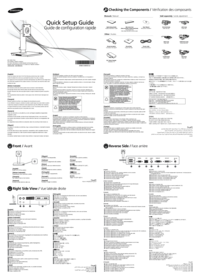




 (190 pages)
(190 pages) (12 pages)
(12 pages) (2 pages)
(2 pages) (2 pages)
(2 pages)

 (28 pages)
(28 pages) (34 pages)
(34 pages) (28 pages)
(28 pages)







Comments to this Manuals